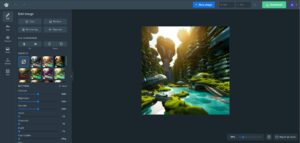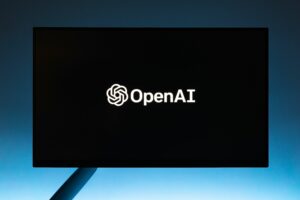إن مواجهة الخطأ "لم يتم العثور على Vcruntime140.dll" يشبه الوصول إلى حاجز أثناء التنقل بسلاسة على جهاز الكمبيوتر الخاص بك. يمكن أن يسبب هذا الفواق، الشائع بين مستخدمي Windows 10، الإحباط، خاصة عندما ينبثق من العدم. لكن لا تخف! يمكنك تجاوز هذه العقبة والعودة إلى رحلتك الرقمية من خلال بضع خطوات بسيطة. فيما يلي تفاصيل أسباب هذه المشكلة وكيف يمكنك إصلاحها دون الحاجة إلى الحصول على شهادة في علوم الكمبيوتر.
يمكن أن يكون السبب وراء هذا الخطأ أشياء مختلفة، مثل ملف مفقود تحتاج برامجك إلى تشغيله، أو خلل من تحديث البرنامج، أو حتى فيروس. ولكن لا تقلق. لقد قمنا بتجميع دليل يسهل اتباعه، بغض النظر عن مدى معرفتك بأجهزة الكمبيوتر. سنرشدك إلى كيفية حل المشكلة عن طريق تحديث بعض البرامج أو إعادة تثبيت ملفات معينة أو إجراء فحص سريع لنظامك. بحلول نهاية هذا، يجب أن تكون قادرًا على التخلص من هذا الخطأ المزعج وأن يعمل كل شيء بسلاسة مرة أخرى.

أسباب الخطأ "لم يتم العثور على Vcruntime140.dll".
قبل التعمق في الحلول، دعنا نفهم بسرعة سبب قيام جهاز الكمبيوتر الخاص بك برمي هذه الكرة المنحنية. يمكن أن ينبع الخطأ "لم يتم العثور على Vcruntime140.dll" من مشكلات مختلفة، ولكن إليك الأسباب الرئيسية:
- الملف المفقود أو التالف: جوهر المشكلة هو اختفاء أو تلف ملف Vcruntime140.dll، وهو ضروري لتشغيل العديد من التطبيقات بسلاسة.
- خلل في Creative Cloud في Adobe: واجه بعض المستخدمين هذه المشكلة بعد أن قامت شركة Adobe بتبديل برمجياتها، والانتقال من تقنية Microsoft إلى Visual C++.
- مشاكل فيجوال ستوديو 2015: يعد ملف DLL جزءًا من Visual Studio 2015؛ إذا كان هناك خطأ ما في هذه الملفات، فمن المحتمل أن تواجه الخطأ.
- فوضى البرامج الضارة: يمكن أن تؤدي الفيروسات أو البرامج الضارة إلى إتلاف ملف DLL أو إتلافه، مما يؤدي إلى هذا الخطأ المزعج.
- تلف ملفات النظام: في بعض الأحيان، تكون المشكلة أوسع نطاقًا، حيث تتلف ملفات النظام الأساسية، مما قد يؤدي إلى حدوث الخطأ.
إن معرفة الأسباب المحتملة تساعدنا على استهداف المشكلة بشكل أكثر فعالية، مما يضمن أننا لا نكتفي بالتصوير في الظلام.

كيفية إصلاح Vcruntime140.dll غير موجود
الآن، دعونا نتعامل مع الوحش ببعض الإصلاحات المباشرة التي يمكنها مسح المشكلة Windows خطأ، مما يسمح لك بالعودة إلى مهامك دون أن يفوتك أي شيء.
الإصلاح 1: إصلاح Microsoft Visual C++ 2015-2019 القابل لإعادة التوزيع
قد يؤدي الإصلاح السريع إلى حل المشكلة:
- افتح الإعدادات باستخدام Win + I، وتوجه إلى التطبيقات، وابحث عن "Visual C++" في القائمة.
- حدد موقع Microsoft Visual C++ 2015-2019 Redistributable (x64) و(x86)، وانقر فوق النقاط الثلاث، واختر
Modify>Repair. - قم بإعادة تشغيل جهاز الكمبيوتر الخاص بك ومعرفة ما إذا تم حل المشكلة.
الإصلاح 2: إعادة تثبيت Visual C++ Redistributable لـ Visual Studio 2015
إذا لم ينجح الإصلاح، فقد يؤدي التثبيت الجديد إلى ما يلي:
- في إعدادات التطبيقات، قم بإلغاء تثبيت الإصدارين x64 وx86 من Visual C++ 2015-2019 القابل لإعادة التوزيع.
- قم بتنزيل نسخ جديدة من موقع Microsoft على الويب وقم بتثبيتها.
- أعد تشغيل جهاز الكمبيوتر الخاص بك وتحقق من اختفاء الخطأ.
الإصلاح 3: تحديث نظام التشغيل Windows 10
في بعض الأحيان، كل ما يحتاجه نظامك هو تحديث بسيط:
- انتقل إلى "الإعدادات"، وابحث عن "التحديث والأمان"، ثم اضغط على "التحقق من وجود تحديثات".
- قم بتثبيت أي تحديثات متوفرة وأعد تشغيل جهاز الكمبيوتر الخاص بك.
تشغيل المسح الضوئي SFC
لا يوجد حتى الآن الحظ؟ لنتعمق أكثر في فحص ملفات النظام:
- افتح موجه الأوامر كمسؤول، واكتب "sfc /scannow"، ثم اضغط على Enter.
- انتظر حتى تكتمل عملية الفحص والإصلاح.
رصيد الصورة المميز: تيرزا فان ديك / Unsplash
- محتوى مدعوم من تحسين محركات البحث وتوزيع العلاقات العامة. تضخيم اليوم.
- PlatoData.Network Vertical Generative Ai. تمكين نفسك. الوصول هنا.
- أفلاطونايستريم. ذكاء Web3. تضخيم المعرفة. الوصول هنا.
- أفلاطون كربون، كلينتك ، الطاقة، بيئة، شمسي، إدارة المخلفات. الوصول هنا.
- أفلاطون هيلث. التكنولوجيا الحيوية وذكاء التجارب السريرية. الوصول هنا.
- المصدر https://dataconomy.com/2024/02/01/how-to-fix-vcruntime140-dll-not-found/
- :لديها
- :يكون
- :ليس
- $ UP
- 1
- 10
- 2015
- a
- ماهرون
- من نحن
- أدوبي
- بعد
- مرة أخرى
- الكل
- من بين
- و
- أي وقت
- التطبيقات
- التطبيقات
- هي
- AS
- متاح
- BE
- فاز
- وراء
- أقل من
- على حد سواء
- انهيار
- أوسع
- لكن
- by
- C + +
- CAN
- يستطيع الحصول على
- سبب
- الأسباب
- معين
- التحقق
- اختار
- واضح
- انقر
- سحابة
- مشترك
- إكمال
- الكمبيوتر
- علوم الكمبيوتر
- أجهزة الكمبيوتر
- نسخ
- فاسد
- تالف
- فساد
- استطاع
- الإبداع
- ائتمان
- تلف
- غامق
- تعامل
- أعمق
- الدرجة العلمية
- مختلف
- رقمي
- غوص
- do
- فعل
- لا
- سهل
- على نحو فعال
- لقاء
- النهاية
- ضمان
- أدخل
- خطأ
- خاصة
- أساسي
- الأثير (ETH)
- حتى
- كل شىء
- واجه
- خوف
- قليل
- قم بتقديم
- ملفات
- حل
- إصلاحات
- اتباع
- في حالة
- وجدت
- جديد
- تبدأ من
- إحباط
- دولار فقط واحصل على خصم XNUMX% على جميع
- الحصول على
- خلل
- Go
- توجيه
- يملك
- رئيس
- قلب
- يساعد
- هنا
- مرتفع
- ضرب
- ضرب
- كيفية
- كيفية
- HTTPS
- i
- if
- صورة
- in
- تثبيت
- إلى
- قضية
- مسائل
- IT
- انها
- رحلة
- JPG
- م
- علم
- قيادة
- السماح
- مثل
- على الأرجح
- قائمة
- القليل
- حظ
- الرئيسية
- البرمجيات الخبيثة
- كثير
- أمر
- ماكس العرض
- مایکروسافت
- ربما
- مفقود
- الأكثر من ذلك
- يتحرك
- كثيرا
- حاجة
- الحاجة
- إحتياجات
- لا
- عقبة
- of
- on
- or
- خارج
- جزء
- الماضي
- PC
- أفلاطون
- الذكاء افلاطون البيانات
- أفلاطون داتا
- الملوثات العضوية الثابتة
- محتمل
- صحافة
- المشكلة
- عملية المعالجة
- البرامج
- وضع
- سريع
- بسرعة
- سبب
- الأسباب
- يصلح
- إصلاح
- حل
- عائد أعلى
- تخلص من
- يجري
- تشغيل
- تفحص
- علوم
- أمن
- انظر تعريف
- إعدادات
- SFC
- اطلاق النار
- ينبغي
- الاشارات
- بسلاسة
- تطبيقات الكمبيوتر
- الحلول
- بعض
- أحيانا
- جذع
- خطوات
- صريح
- ستوديو
- تحول
- نظام
- معالجة
- الهدف
- المهام
- تكنولوجيا
- أن
- •
- منهم
- تشبه
- ثلاثة
- عبر
- رمي
- إلى
- سويا
- خدعة
- يثير
- نوع
- فهم
- تحديث
- آخر التحديثات
- تحديث
- us
- المستخدمين
- مختلف
- الإصدارات
- فيروس
- الفيروسات
- بصري
- سير
- الموقع الإلكتروني
- ابحث عن
- متى
- التي
- لماذا
- كسب
- نوافذ
- مع
- بدون
- للعمل
- قلق
- خاطئ
- لصحتك!
- حل متجر العقارات الشامل الخاص بك في جورجيا
- زفيرنت